7 съвета, които трябва да знаете, за да управлявате файлове на Android
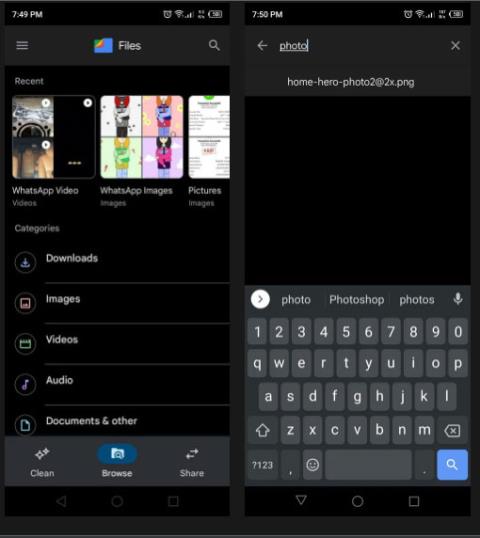
Файловите мениджъри не само ви позволяват да организирате вашите файлове, но и много повече.
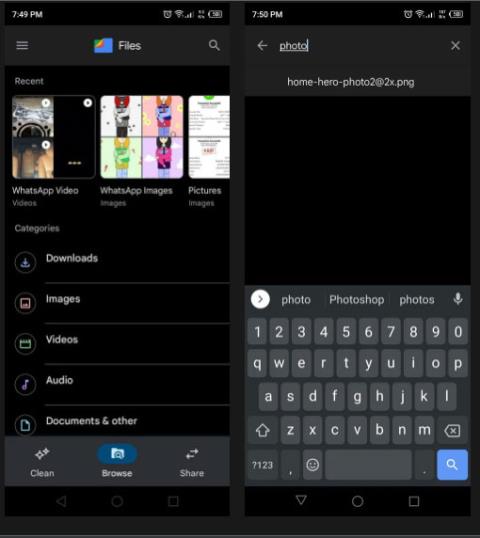
Смартфоните, включително телефоните с Android, се превърнаха в основен източник за съхранение на много данни, които могат да бъдат под формата на документи, изображения, видеоклипове и други видове файлове. За да следите това значително количество данни на устройството си с Android, имате нужда от приложение за управление на файлове, което ви позволява да управлявате и организирате данни във вътрешната или външната памет на телефона си.
Файловите мениджъри не само ви позволяват да организирате вашите файлове, но и много повече (обсъдено по-долу). Ето абсолютните основи на управлението на файлове на телефони с Android, които трябва да знаете.
1. Кое приложение за управление на файлове да използвате? По подразбиране или трета страна?
Както бе споменато по-горе, вашите файлове са достъпни чрез приложения за управление на файлове на вашия телефон. Устройствата с Android винаги идват с вграден файлов мениджър, обикновено разработен от производителя на устройството. Много потребители намират тези собствени файлови мениджъри за по-малко ефективни, тъй като им липсват някои разширени функции. И затова много хора избират файлови мениджъри на трети страни.
През годините разработчиците на Android публикуваха голям брой полезни файлови мениджъри , а Google също има файлов мениджър, наречен Files by Google . Това е приложение на трета страна на повечето устройства, но също така се предлага предварително инсталирано на някои устройства днес. Приложението има много страхотни функции, които може да не намерите в собствените файлови мениджъри.
Има и други файлови мениджъри "всичко в едно", които осигуряват организация на папки, компресиране и прехвърляне на файлове.
2. Как да намерите файлове на Android
Търсенето на файлове от гигабайти данни може да бъде разочароващо. Вероятно сте се сблъсквали със ситуация, в която сте изтеглили файл от интернет и той е изчезнал някъде във вашите подпапки. В такива случаи може да не знаете откъде да започнете да го търсите.
Съвременните файлови мениджъри като Files by Google работят автоматично въз основа на AI, за да помогнат за фиксиране на скорошни файлове в горната част. Така че, ако сте изтеглили или създали файл наскоро, можете лесно да го намерите в секцията Последни.
Ако търсите по-стар файл, отидете в раздела Преглед в долната част и след това докоснете иконата Търсене в горната част на екрана. Вече можете да търсите вашия файл, като въведете името му. Можете също да приложите филтри за типове файлове, за да стесните резултатите от търсенето.
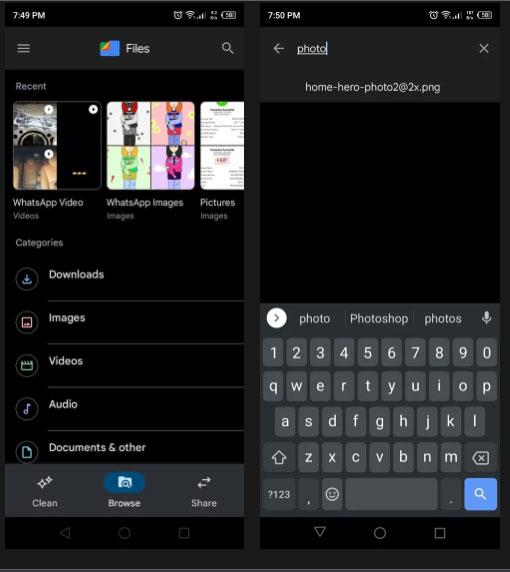
Намерете файлове на Android
3. Как да преименувате файлове
Преименуването на файлове е обичайна операция за организиране на файлове или избягване на дублирани имена. Промяната на името ви звучи лесно, но може да причини много проблеми. Например, ако се опитате да преименувате изображение, може да промените файловия му формат, което може да доведе до неуспешно отваряне.
За безопасно преименуване на файлове, отворете приложението и намерете файла. Сега докоснете иконата с три точки отстрани, за да отворите падащото меню. Изберете Преименуване от там.
Ще се появи изскачащ прозорец, който ви позволява да редактирате името. За да се предотврати каквато и да е вреда на файла, той ще маркира само името на файла, който се нуждае от редактиране, като игнорира типа на файла като PNG , PDF или MP3 . Не променяйте типа на файла, в противен случай вашият файл няма да работи.
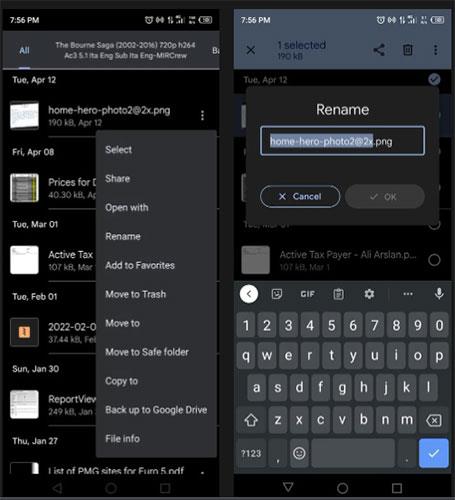
Преименуване на файлове
4. Как да премествате, копирате и поставяте файлове
Най-често срещаните операции във файловия мениджър са копиране, поставяне и преместване на файлове. Files by Google предоставя лесен начин за извършване на тези операции.
За да преместите файл, намерете файла и докоснете бутона с три точки до файла. Изберете Преместване в от падащото меню и изберете местоназначение за съхранение, като вътрешна памет или SD карта. След това изберете желаната папка, в която искате да преместите файла, и щракнете върху Премести тук.
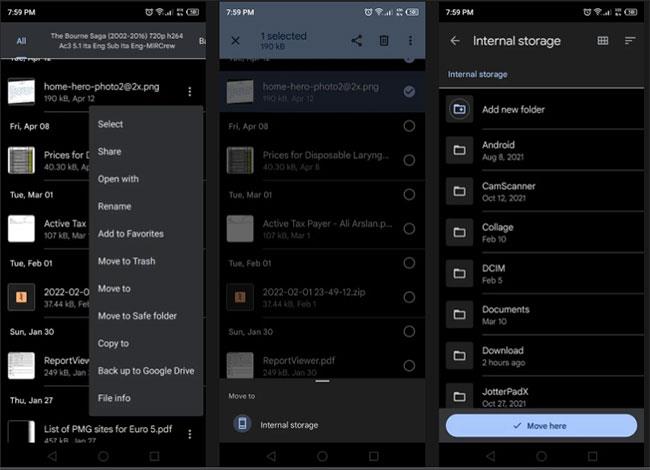
Преместване на файлове
Процесът е същият като преместване, ако искате да копирате и поставите вашите файлове. Изберете Копиране в от падащото меню и изберете папката, в която искате да копирате файловете. След това щракнете върху Копиране тук, за да завършите операцията. Копирането създава копие на файла.
5. Как да създадете папки на Android
За да организирате файлове, имате нужда от папки, за да ги съхранявате отделно. Създаването на папки е доста лесно и няма ограничение за броя на папките, които можете да създадете.
За да създадете нова папка, изберете устройството за съхранение в долната част на раздела Преглед , за което искате да създадете папката. Може да бъде вътрешна памет или външна памет като SD карта.
Сега докоснете бутона с три точки в горния десен ъгъл на екрана. От списъка с опции докоснете Добавяне на нова папка . След това ще се появи изскачащ прозорец с молба да въведете име на папка. Дайте му име и щракнете върху Създаване на папка.
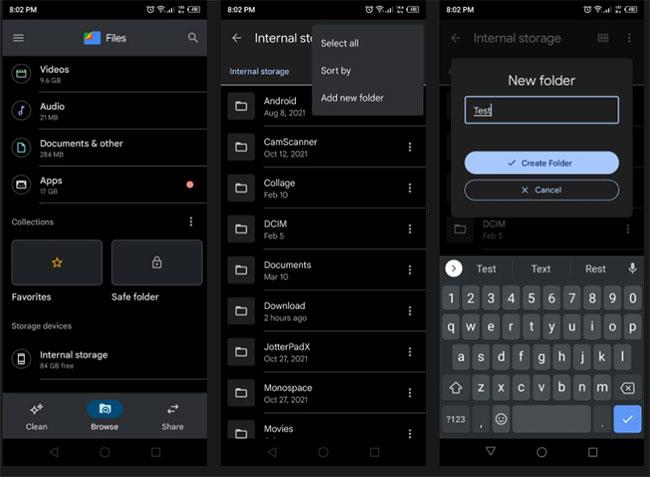
Създаване на папки на Android
След като папката бъде създадена, можете да премествате, копирате и преименувате папката по същия начин, както бихте направили файл, както е описано по-горе. Можете също да проверите информацията за папката, като местоположение и дата на създаване.
6. Как да компресирате файлове
Друга обичайна операция е компресирането на файлове в zip файлове . Компресията намалява размера на файла, което го прави удобен за изпращане по имейл и споделяне.
За да компресирате файлове на Android, имате нужда от приложение за компресиране като WinZip . В приложението изберете всички файлове и папки, които искате да компресирате.
Щракнете върху бутона с три точки и изберете Zip to here . Наименувайте вашия zip файл и щракнете върху OK. Това ще компресира всички избрани файлове в нов zip файл на точно същото място като оригиналните файлове.
Можете да отваряте zip файлове с Files by Google. Намерете го и го докоснете. Ще се появи изскачащ прозорец. Щракнете върху Извличане и вашите файлове ще бъдат извлечени както преди компресирането.
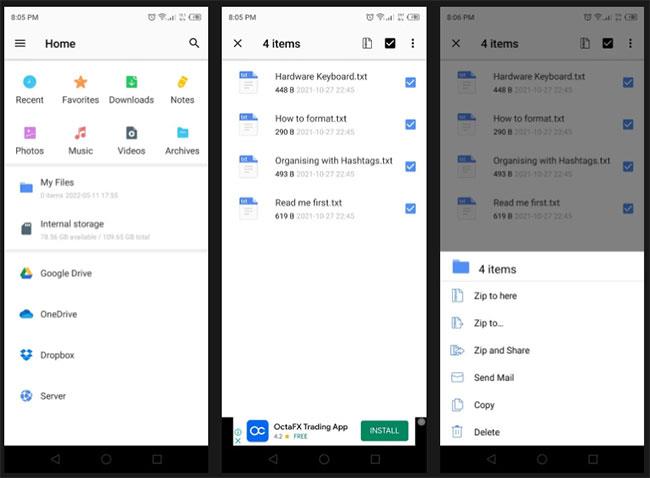
Компресирайте файла
7. Как да споделяте файлове
Сега, след като знаете основните операции на файловия мениджър, следващото нещо е да споделите вашите файлове с други. Files by Google има две основни опции за този проблем.
Първата опция е да намерите файла и да щракнете върху Споделяне в падащото меню. Това ви дава възможност да споделяте файлове чрез Bluetooth и социални мрежи. Изберете опцията, която искате, и споделяйте файлове с приятелите и семейството си.
Files by Google има друга опция за вас, наречена Споделяне наблизо . Тази опция е бърза и лесна. Всичко, което трябва да направите, е да отворите приложението и да отидете до раздела Споделяне. Докоснете Изпрати и след това изберете файла, който искате да прехвърлите на друго устройство. Имайте предвид, че приемащото устройство също трябва да има споделяне наблизо.
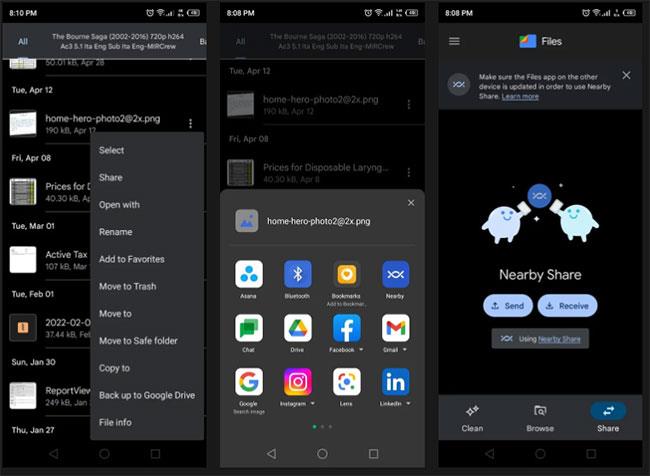
Споделяйте файлове
След като файлът бъде избран, натиснете Изпрати и приложението ще сканира за близки устройства. Щракнете върху приемащото устройство и вашият файл ще бъде изпратен незабавно. Тази функция е много по-бърза от Bluetooth.
Освен това можете да се обърнете към: Топ 10 на добри приложения за управление на файлове на Android .
Чрез функциите за преобразуване на говор в текст в реално време, вградени в много приложения за въвеждане днес, имате бърз, прост и в същото време изключително точен метод за въвеждане.
Както компютрите, така и смартфоните могат да се свързват с Tor. Най-добрият начин за достъп до Tor от вашия смартфон е чрез Orbot, официалното приложение на проекта.
oogle също оставя хронология на търсенията, която понякога не искате някой, заел телефона ви, да вижда в това приложение за търсене на Google. Как да изтриете историята на търсенията в Google, можете да следвате стъпките по-долу в тази статия.
По-долу са най-добрите фалшиви GPS приложения за Android. Всичко е безплатно и не изисква руутване на вашия телефон или таблет.
Тази година Android Q обещава да донесе серия от нови функции и промени в операционната система Android. Нека да видим очакваната дата на пускане на Android Q и отговарящите на условията устройства в следващата статия!
Сигурността и поверителността все повече се превръщат в основна грижа за потребителите на смартфони като цяло.
С режима „Не безпокойте“ на Chrome OS можете незабавно да заглушите досадните известия за по-фокусирано работно пространство.
Знаете ли как да включите Game Mode, за да оптимизирате производителността на играта на вашия телефон? Ако не, нека го проучим сега.
Ако желаете, можете също да зададете прозрачни тапети за цялата телефонна система с Android, като използвате приложението Designer Tools, включително интерфейса на приложението и интерфейса за системни настройки.
Пускат се все повече и повече модели 5G телефони, вариращи от дизайни, типове до сегменти. Чрез тази статия нека незабавно проучим моделите 5G телефони, които ще бъдат пуснати на пазара този ноември.









